Редактирование и обработка аудиозаписи
Красные кнопки в этом окне включают и выключают сам эффект. Слайдер играет роль регулятора подачи обработанного сигнала. Нажатие на кнопку EDIT вызовет панель эффекта с регулировками (рис. 6.18). Если дважды щелкнуть по черному полю, то появится список с имеющимися эффектами, в котором вы можете выбрать нужный вам (рис. 6.19). Последние два черных поля не требуют дополнительных объяснений.
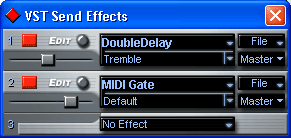
Рис. 6.18. Панель эффекта с регулировками
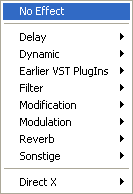
Рис. 6.19. Список эффектов
Кнопка RESET – сброс данных в блоке. Кнопки в поле METER дают возможность выбрать режим работы индикаторов уровня и на запись и воспроизведение никак не влияют. Кнопка в поле MASTER включает и выключает мастер-секцию окна VST Cannel Mixer 1 (рис. 6.20). Со списками в полях File и View вы без труда разберетесь самостоятельно.
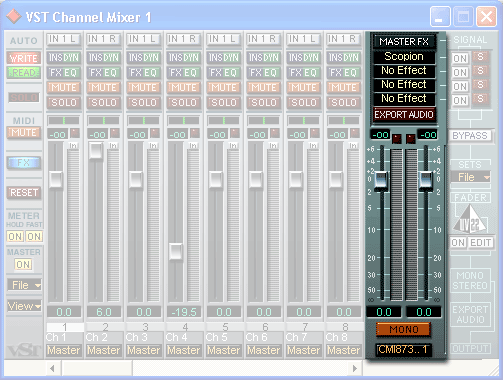
Рис. 6.20. Секция MASTER окна VST Cannel Mixer 1
Средний блок окна VST Cannel Mixer 1 представляет собой собственно микшерский пульт (рис. 6.21). В его конструкции мы разберем только то, что может быть непонятным. Надеемся, что объяснять, для чего нужны индикаторы и ползунки, не нужно. В каждом канале вы можете выбрать любые эффекты, любые обработчики звука, в каждом канале есть свой эквалайзер и блок динамической обработки. Кнопка IN.. R служит для переключения мониторов на прослушивание входного и выходного сигнала. С кнопками SOLO и MUTE все понятно. Кнопка Master, находящаяся в самом низу блока, предназначена для объединения каналов в группы для одновременной регулировки. При сведении это очень полезная функция. Допустим, у вас в аранжировке есть два струнных инструмента, два духовых, два клавишных. Вы нашли правильный баланс внутри каждой группы, далее вы продолжаете присоединять к ним следующие, и вам придется заново искать тот самый баланс, который вы уже якобы нашли. Можно сделать проще. Свести инструменты в каждой группе, а потом уже сводить группы вместе. Сейчас речь шла, в основном, о балансе по уровню звука, но такой баланс необходимо осуществлять и по всем остальным параметрам.
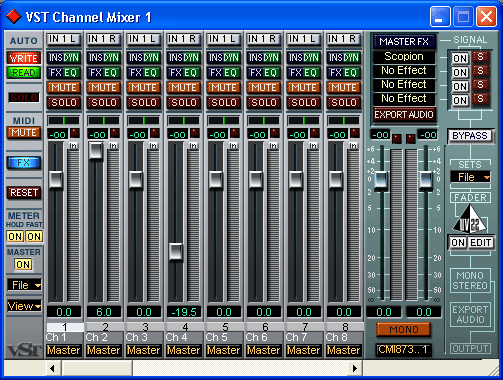
Рис. 6.21. Средний блок окна VST Cannel Mixer 1
